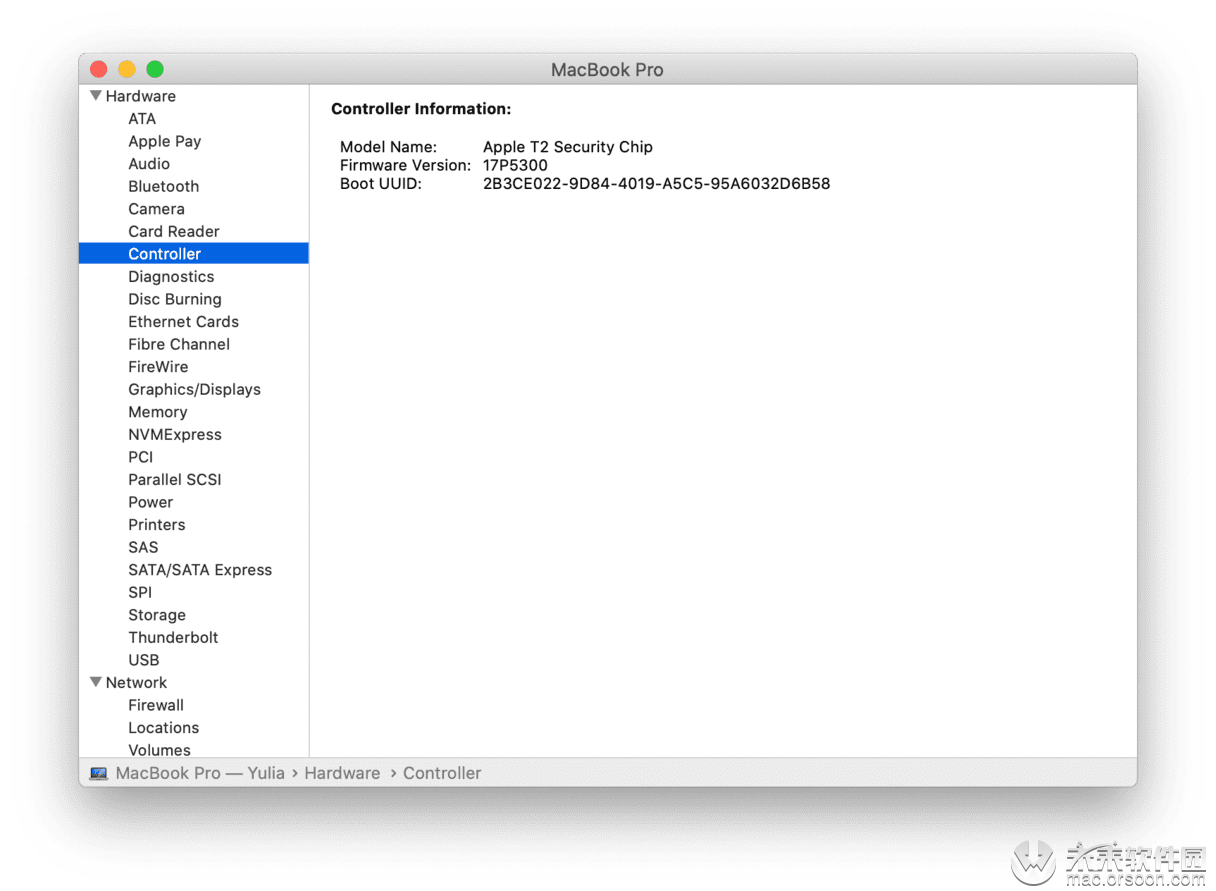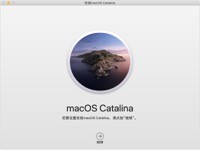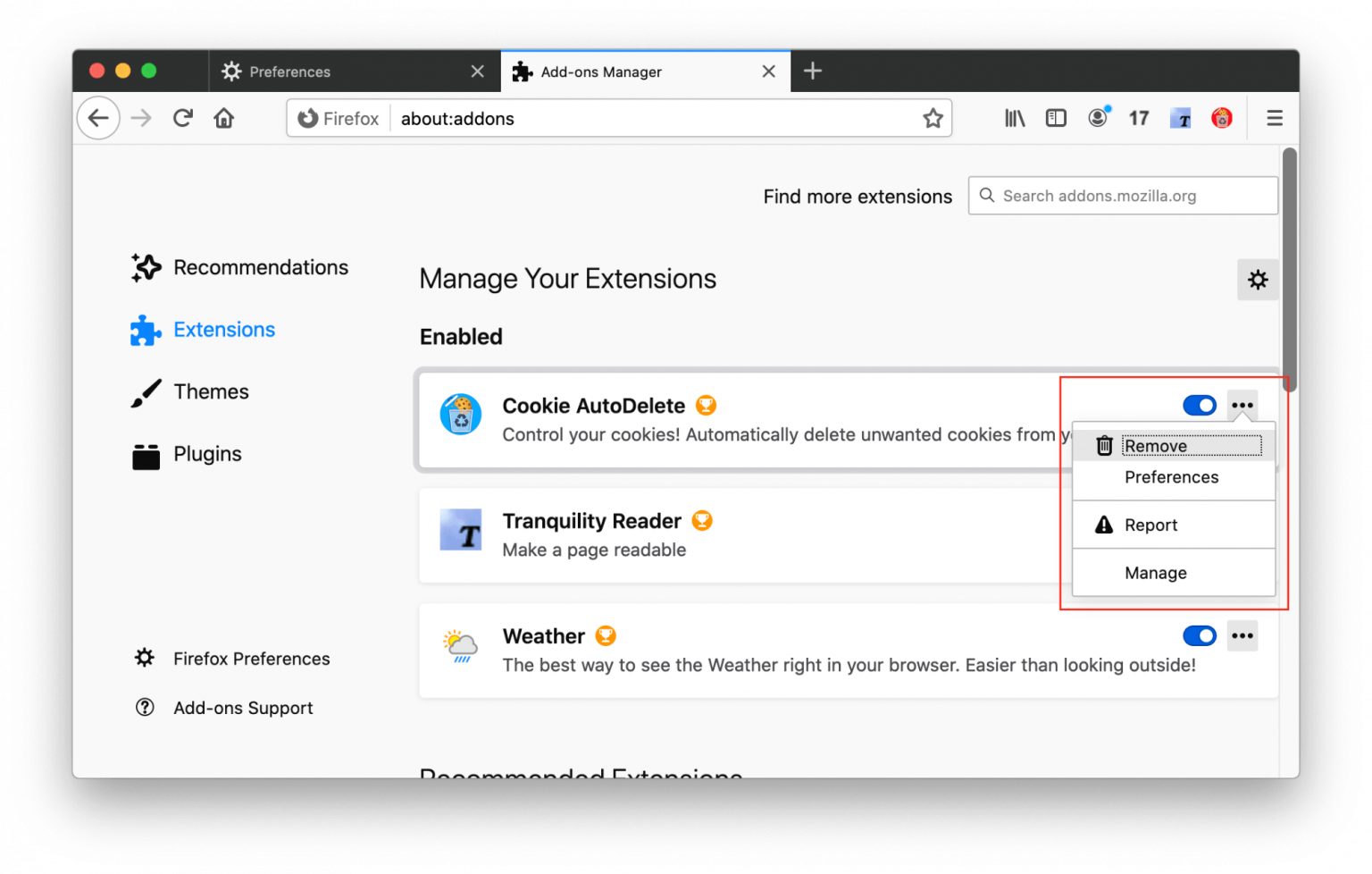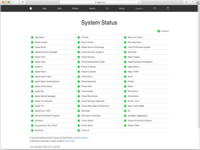Big Sur是对macOS的绝佳更新。但是,就像任何新的操作系统一样,它也不是没有问题。例如,Catalina为许多用户带来了许多问题,其中一些是严重的。幸运的是,对于我们大多数人来说,我们可能遇到的问题都没有那么严重,如macOS Big Sur无法下载安装启动等问题,应用程序、WiFi、蓝牙等无法运行,USB断开连接等等,通常可以直接解决。在本文中,我们将研究一些最常见的macOS Big Sur问题和解决修复方法。
1. macOS Big Sur无法下载
如果您在下载Big Sur时看到消息,提示“ macOS Big Sur下载失败”,则可能有多种原因。如果无法下载macOS Big Sur,请执行以下操作。
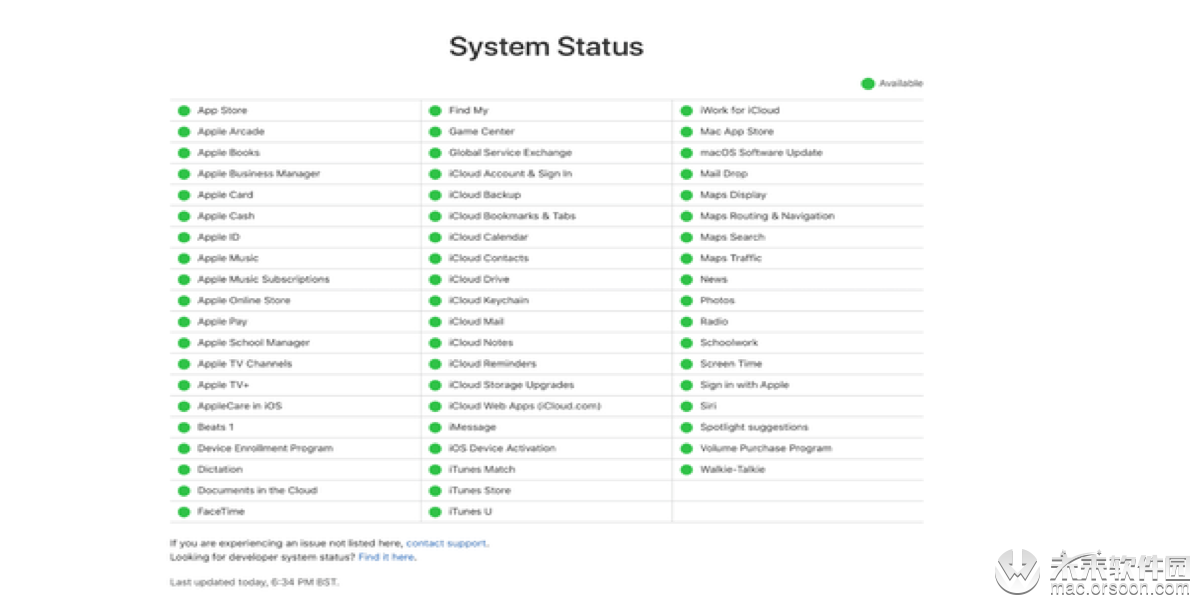
- 检查您的Internet连接。
- 检查Apple的系统状态页。下载服务器可能已关闭或非常繁忙,这就是下载失败的原因。
- 确保您有足够的可用空间。转到Apple菜单,然后选择关于本机。单击存储选项卡。为了安装 Big Sur,您至少应有16GB的可用空间。如果没有,则需要删除文件。
macOS Big Sur无法下载时的更多提示
- 如果可以,请尝试使用以太网电缆而不是通过wifi连接到路由器。
- 查找未完成的下载文件。检查您的下载文件夹和应用程序文件夹。找到它后,将其拖到废纸,,将其清空,重新启动Mac,然后重试。
2. macOS Big Sur无法安装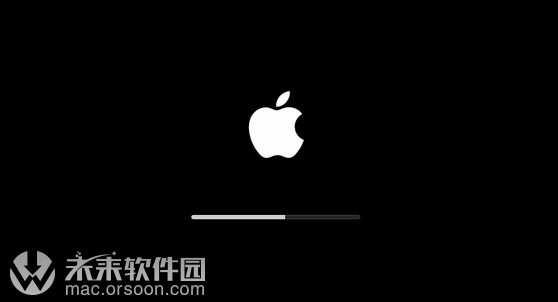
如果下载成功完成,但无法安装macOS Big Sur,则应尝试一些操作。
- 在启动时按住Shift键,以安全模式重启Mac。然后尝试重新安装 Big Sur。
- 重置NVRAM。关闭您的Mac。在按住Cmd + Option + P + R的情况下引导它。当听到启动铃声或看到Apple登录屏幕时,松开按键。
另外,再次检查您的Mac是否兼容。支持Big Sur的Mac列表如下:
- 任何Mac Pro或iMac Pro
- MacBook Pro和MacBook Air 2013及更高版本
- iMac和Mac mini 2014及更高版本
- MacBook 2015及更高版本
如果看到“安装失败:安装所选更新时发生错误”消息,则您应该做的第一件事是重新启动Mac。如果这没有帮助,则问题可能出在苹果方面。等待一段时间,然后尝试再次安装macOS Big Sur。
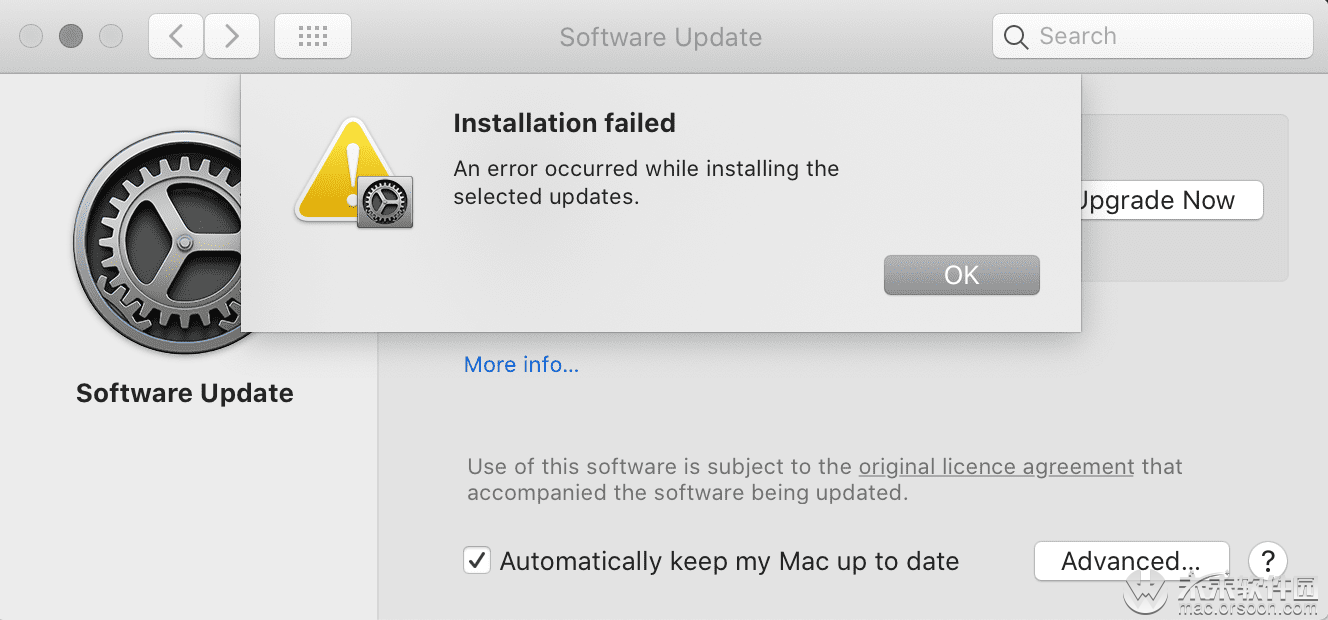
3. macOS Big Sur冻结
您的Mac在升级后死机了吗?您的应用程序和程序实际上可能是macOS Big Sur冻结的原因。
要退出无响应的应用程序,请按Command-Option-Esc。这将启动“强制退出”菜单。单击使您的macOS冻结的应用程序(通常不会响应),然后按强制退出。
如果问题仍然存在,运行CleanMyMac X可以帮助解决性能问题,包括冻结。这是使Mac快速恢复正常的方法: 。
- 启动CleanMyMac X。转到维护功能。
- 选中要运行的进程旁边的框(我们建议选择前四个修复程序和“修复磁盘权限”)。
- 按运行。
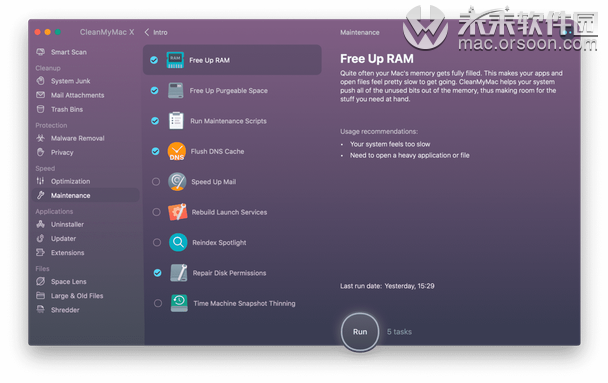
CleanMyMac X并不是解决所有Mac问题的灵丹妙药,但有时确实可以解决问题。当您有很多相互冲突的软件并且想要一点点清理时,它特别有用。
4. macOS Big Sur设置失败
Mac升级到Big Sur之后,但是在安装过程中,会发生此错误。当macOS Big Sur设置失败时,该怎么办:
- 按住电源按钮以强制Mac关闭。
- 再次按电源按钮将其启动。它现在应该启动到Big Sur。
5. macOS Big Sur无法启动
如果您已经成功安装了macOS Big Sur,那么恭喜您!您已经清除了最大的障碍。但是,您可能仍然遇到问题,其中之一可能是Big Sur无法启动。如果macOS Big Sur无法启动,请遵循以下清单。
- 检查电源-这听起来很简单,但这就是为什么它位于列表顶部。如果您使用的是笔记本电脑,请将其插入充电器。如果已经插入,请确保在墙上和Mac上的连接都牢固。如果使用台式机Mac,请确保电源线牢固。
- 检查显示-Mac是否无法启动,或者启动了,但屏幕上什么都看不到?现代Mac电脑启动时不会发出提示音,因此很难分辨。如果您使用的是Mac mini或Mac Pro,或者将笔记本电脑连接到外部显示器且盖子关闭,请确保不是问题所在。检查连接。尝试在显示器关闭的情况下重新启动,然后在启动过程中将其打开。
- 尝试另一个用户帐户-如果在输入密码登录后出现问题,请尝试其他用户帐户。如果可行,则问题可能出在主要用户帐户中的登录项或启动代理。
- 以安全模式启动-如果其他任何操作均无效,请在启动时按住Shift键尝试以安全模式启动。这将以运行所需的最低限度启动Mac,并且不会加载登录项和启动代理。如果可行,则说明问题出在引导时加载的第三方软件中。
6. macOS Big Sur运行缓慢
这可能是您在Big Sur中可能遇到的最常见的问题。逻辑上假设新版本的macOS应该比以前的版本运行得更快。在某些情况下,这是真的。例如,Safari往往会随着每个版本的发布而加快速度。但是新版本的操作系统也给系统资源带来了更大的压力。
因此,如果您使用的Mac已经使用了几年,则可能会遇到macOS Big Sur运行缓慢的情况。不过,您可以做很多事情来减轻这种情况。
可能会减慢您的大瑟尔体验的事情:
- 未检测到的应用程序在后台运行(登录项)
- 扩展名
- 旧应用
检查您的活动监视器
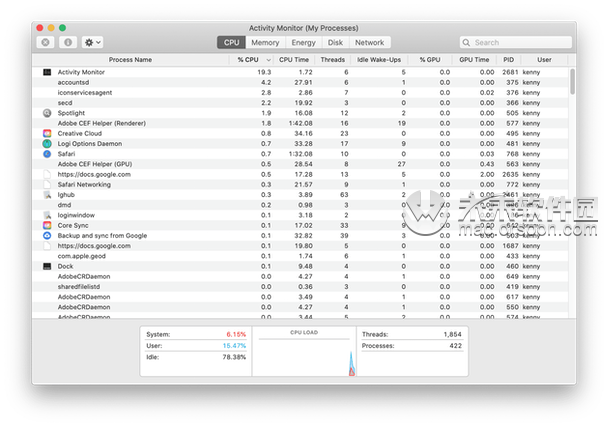
活动监视器将告诉您哪些进程所消耗的资源超出其CPU周期和RAM的合理份额。一旦确定了这些应用程序,就可以决定是否确实需要这些应用程序。如果没有,您可以摆脱它们,这应该可以加快Mac的速度。同样,可能有些您早已忘记的登录项目在后台运行,从而降低了Mac的速度。
- 转到应用程序>实用程序,然后启动活动监视器。
- 单击“ CPU”列顶部的,可以根据进程消耗的CPU周期来对其进行排序。如果有任何东西正在占用CPU,并且您知道不需要(只有那些您知道并了解它们的工作的人),请选择它们,然后按Quit Process。
如果您的Mac速度加快,您就知道是导致该问题的原因。如果它与应用程序或登录项相关联,则可以决定是否将其卸载。
7.应用程序不在Big Sur上启动
在Big Sur正式发行的第一天,许多用户在升级Mac后遇到了应用程序问题。一些报告的应用程序未在Big Sur上启动,而其他一些则抱怨程序和计算机的运行速度都比平常慢。
发生这种情况时,Apple的在线证书状态协议存在一个问题,该问题未能验证Mac上软件的数字证书。它禁用了苹果的Gatekeeper,后者无法验证应用程序。如果再次遇到类似的问题,请首先检查Apple服务器是否一切正常。将软件更新最新版本。
8.蓝牙无法在macOS Big Sur上运行
蓝牙是Mac上的一项基本功能:它使您可以连接所有无线设备并更有效地使用Mac。如果您发现升级到Big Sur后,Mac上的蓝牙无法正常工作,则可以使用以下快速修复方法:
- 按Shift-Option并单击菜单栏中的Bluetooth图标。
- 选择调试。
- 单击“重置蓝牙模块”。
- 按确定继续。
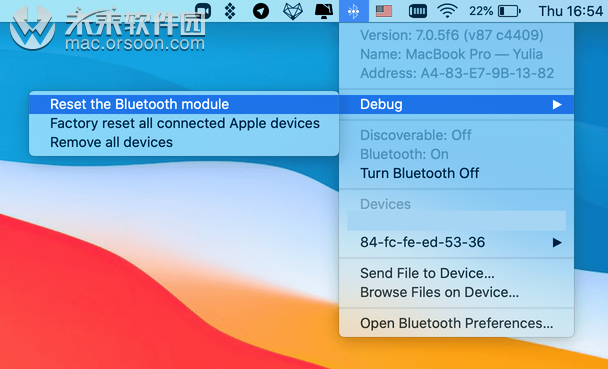
该过程完成后,照常重启Mac。这个问题应该消失了。
9. macOS Big Sur上的Wi-Fi问题
一些用户抱怨升级后Wi-Fi停止在Mac上运行。这是解决macOS Big Sur中的Wi-Fi连接问题的方法。
您应该做的第一件事就是忘记网络。
- 转到系统偏好设置>网络。
- 选择“ Wi-Fi”,然后单击“高级”。
- 选择您要忘记的网络,然后按“ –”减号按钮。
- 按删除确认。
接下来,您需要重置SMC。这通常有助于解决与电源,电池,风扇和其他功能有关的错误。
要检查您的Mac是否具有T2芯片,请进 入Apple菜单>关于此Mac。单击系统报告,然后选择控制器。如果您的Mac具有Apple T2安全芯片,则右侧将有一个“ Apple T2芯片”。
在使用T2芯片的Mac上重置SMC
- 关闭您的Mac。
- 按住Control-Option-Shift并按住键7秒钟。您的Mac可能会打开。
- 按住键并按住电源按钮。
- 按住所有这些按钮7秒钟,然后松开。
- 等待几秒钟,然后照常打开Mac。
使用T2芯片在台式计算机上重置SMC
- 关闭Mac并拔下电源线。
- 等待15秒钟。重新插入电源线。
- 等待5秒钟,然后照常打开Mac。
重置SMC之后,重新连接到Wi-Fi网络。情况应该恢复正常。
10. macOS Big Sur上的电池电量耗尽
一些用户抱怨说,在安装macOS Big Sur后,他们的Mac电脑显示需要电池服务警告。这可能令人沮丧,特别是如果您的Mac是全新的并且只有几个电池循环。如果您发现macOS Big Sur导致电池电量耗尽,则重置PRAM可能会有所帮助。
PRAM(参数随机存取存储器)包含Mac的控制设置和配置。重置PRAM可以解决台式机,键盘,音量或电池设置的问题。
- 关闭您的Mac。
- 按下电源按钮,并立即按住Command-Option-PR键。
- 按住这些键,直到听到启动声音或直到Apple徽标第二次出现并消失为止。
- 释放钥匙。
Mac启动后,您的设置应恢复为默认设置,并且电池问题应消失。如果这不能解决电池问题,则可能需要恢复到Catalina。
有时某些应用可能会消耗过多的CPU和电池资源。您可以使用活动监视器来识别此类程序。最好删除此类应用程序,然后查看它是否可以解决电池问题。
11. USB设备在Big Sur上随机断开连接
这个问题一直困扰着macOS Catalina上的2020年MacBook Air和MacBook Pro用户。10.15.6更新最终修复了该错误,但macOS Big Sur似乎也随机断开了USB连接。
断开和重新连接USB集线器可能会有所帮助。一些用户通过重新启动Mac解决了该问题。但这不能可靠地解决问题。希望开发人员能够解决此问题,并在下一次软件更新中提出解决方案。
大苏尔可以通过多种方式遇到问题。值得庆幸的是,还有很多解决方案。如果您逐步解决这些问题,则应该可以解决问题。